Android-kamera ei toimi – vinkkejä sen korjaamiseen

Android-laitteesi kamera voi lakata toimimasta milloin tahansa eri syistä. Kokeile näitä hyödyllisiä vinkkejä korjataksesi se.
Tämä opas käsittelee Adobe Lightroom -virhettä, joka sanoo "Tiedostoa ei tueta tai se näyttää olevan vaurioitunut". Se tapahtuu yleensä, kun ohjelma ei lataa kuviasi.
Tämä virhesanoma voi tulla näkyviin myös, kun siirrät valokuvia digitaalikameran muistikortilta tietokoneeseen. Tai kun yrität ladata kuvia Lightroomiin.
Riippumatta virheen laukaisevasta toiminnosta, näytämme, miten voit toimia, jos Lightroom sanoo, että tiedostoja ei tueta tai ne saattavat olla vaurioituneet.
Monet käyttäjät vahvistivat ohittaneensa tämän virheen yksinkertaisesti sulkemalla Lightroomin ja käynnistämällä tietokoneensa uudelleen. Joskus yksinkertainen uudelleenkäynnistys tekee ihmeitä.
Varmista, että Lightroom tukee käyttämääsi kuvamuotoa. Jos ei, ei ihme, että saat virheilmoituksen, jonka mukaan tiedostoa ei tueta.
Nopeana muistutuksena, Lightroom tukee seuraavia kuvamuotoja: DNG, HEIF/HEIC, TIFF, JPEG, PSD, PSB, CMYK, PNG.
Siirry Adoben tukisivulle saadaksesi lisätietoja tuetuista kameramalleista ja objektiiveista .
Lightroom ei tue seuraavia tiedostomuotoja: Adobe Illustrator, Nikon-skanneri NEF ja kuvat, jotka ovat suurempia kuin 512 megapikseliä tai yli 65 000 pikseliä per puoli.
Vaihda alkuperäinen kuvamuoto, jos Lightroom ei tue sitä.
Ehkä tiedostot ovat vioittuneet siirron aikana. Yritä siirtää valokuvat toiseen laitteistoon. Tai toiselle kovalevylle.
Käyttäjät ehdottivat myös alkuperäisten kuvien siirtämistä jonnekin muualle. Siirrä kansio toiseen paikkaan, käynnistä Lightroom ja tarkista, voitko ladata tiedostot nyt.
Testaa, voitko avata kuvan toisessa ohjelmassa. Jos tiedostot ovat vioittuneet, sinun ei pitäisi voida avata niitä toisessa ohjelmassa.
Kiintolevylläsi voi olla huono sektori. Tarkista se mahdollisten virheiden ja huonojen sektoreiden varalta. Korjaa laitteistosi tarvittaessa.
Voit tarkistaa Windows 10 -kiintolevyn seuraavasti:
Siirry tähän tietokoneeseen .
Napsauta hiiren kakkospainikkeella asemaa, johon siirsit kuvan ja asensit Lightroomin.
Napsauta sitten Ominaisuudet .
Valitse Työkalut- välilehti ja paina Tarkista- painiketta Virheentarkistus- kohdan alla .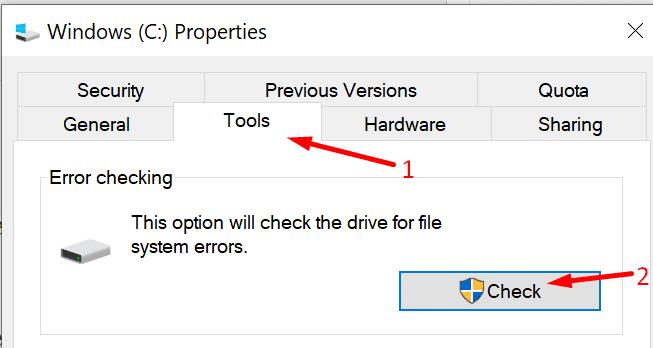
Napsauta Tarkista ja korjaa asema .
Käynnistä tietokone uudelleen, kun prosessi on ohi.
Varmista, että käytät uusinta Lightroom-versiota. Vanhentuneet versiot voivat aiheuttaa kaikenlaisia häiriöitä ja jopa estää kuvien lataamisen.
Voit tarkistaa käyttämäsi Lightroom-version siirtymällä Ohjeeseen ja valitsemalla Järjestelmätiedot . Tarkista uusin Lightroom-versio Adoben tukisivulta .
Jos haluat päivittää Lightroom, käynnistää ohjelman, ja navigoida ohje . Valitse Päivitykset ja tarkista, onko saatavilla uudempaa versiota.
Android-laitteesi kamera voi lakata toimimasta milloin tahansa eri syistä. Kokeile näitä hyödyllisiä vinkkejä korjataksesi se.
Jos et voi kirjautua sisään QuickBooks-tilillesi, käytä vaihtoehtoista kirjautumislinkkiä. Lisää sitten QuickBooks luotetuksi sivustoksi ja huuhtele DNS.
Katso, kuinka voit nopeuttaa tietokonettasi ja tehdä siitä lopulta taas nopea. Hanki vinkkejä, joita tarvitset hitaan tietokoneen korjaamiseen.
Thunderbird saattaa joskus antaa virheilmoituksen, jonka mukaan yhteys sähköpostipalvelimeen on nollattu. Korjaa ongelma poistamalla virustorjunta käytöstä.
Plex-virhe voi tapahtua kaikkialla: Tämän kirjaston lataamisessa tapahtui odottamaton virhe. Korjaa se korjaamalla tietokanta.
Tämä opas käsittelee Adobe Lightroom -virhettä, jossa sanotaan, että tiedostoa ei tueta tai se näyttää olevan vaurioitunut, ja kuinka korjata se.
Kun OneNote-käyttäjät yrittävät avata muistikirjan, ohjelma näyttää toisinaan seuraavan varoituksen: Synkronoi tämä muistikirja kirjautumalla OneNoteen.
Sinisen näytön ongelmat ovat melko harvinaisia Androidissa, mutta niiden korjaaminen edellyttää yleensä akun irrottamista ja tehdasasetusten palauttamista.
Tässä on odottamaton ongelma, joka saattaa joskus estää Display Plus -käyttäjiä kirjautumasta sisään. Näin voit korjata sen.
Jos ClickMeeting ei toimi oikein, päivitä selaimesi, tyhjennä välimuisti, poista laajennukset käytöstä tai vaihda toiseen selaimeen.
Jos Sony Vegas ei voinut luoda mediatiedostoa, sulje kaikki taustasovellukset ja käynnistä ohjelma uudelleen. Käynnistä sitten Sony Vegas järjestelmänvalvojana.
Korjaa virheilmoitus Google Meet ei ole yhteensopiva tämän laitteen kanssa päivittämällä käyttöjärjestelmäsi ja tyhjentämällä Google Playn välimuisti.
Jos HP-tulostimesi lopetti skannauksen, päivitä ohjaimet ja suorita HP Smart -sovellus yhteensopivuustilassa. Suorita sitten Print and Scan Doctor.
Jos et pysty jakamaan näyttöäsi GoToMeetingin avulla, asenna sovelluksen uusin versio tai käynnistä uusi incognito-selaimen välilehti.
Jos Camtasia ei pysty pakkaamaan tiedostoa, poista käyttämättömät mediatiedostot ja raidat ja vapauta lisää tilaa asemaltasi.
Tässä oppaassa aioimme keskittyä tiettyyn tulostinvirheeseen, jonka mukaan asiakirjasi odottavat tulostusta.
Virhe E102 on virhekoodi, joka saattaa joskus vaikuttaa Xbox-konsoliisi, kun käynnistät sen tai asennat uusimmat päivitykset.
Jos OneNote ei pysty synkronoimaan virhekoodin 0xe40200b4 kanssa, noudata tässä oppaassa lueteltuja vianetsintävaiheita.
Jos Plex ei pysty toistamaan videoitasi, poista uusi soitin ja H264-maksimitason asetus käytöstä. Yritä sitten toistaa pienempiä videoita.
Voit korjata GoToMeetingin ääni- ja videoongelmat nopeasti varmistamalla, että käytät oikeita ääniasetuksia tietokoneellasi.
Näetkö usein virheen "Anteeksi, emme voineet yhdistää sinua" MS Teamsissa? Kokeile näitä vianetsintävinkkejä päästäksesi eroon tästä ongelmasta heti!
Tarvitsetko toistuvien kokousten aikataulutusta MS Teamsissa samoille tiimin jäsenille? Opi, kuinka perustaa toistuva kokous Teamsissa.
Onko sinulla RAR-tiedostoja, jotka haluat muuntaa ZIP-tiedostoiksi? Opi, kuinka RAR-tiedosto muutetaan ZIP-muotoon.
Opi, kuinka korjata OneDrive-virhekoodi 0x8004de88, jotta pilvitallennuksesi toimisi jälleen.
Microsoft Teams ei tällä hetkellä tue kokousten ja puheluiden lähettämistä televisioon suoraan. Mutta voit käyttää näyttöpeilausohjelmaa.
Spotify voi olla ärsyttävä, jos se avautuu automaattisesti aina, kun käynnistät tietokoneesi. Poista automaattinen käynnistys seuraamalla näitä ohjeita.
Mietitkö, miten ChatGPT voidaan integroida Microsoft Wordiin? Tämä opas näyttää sinulle tarkalleen, miten se tehdään ChatGPT for Word -lisäosan avulla kolmessa helpossa vaiheessa.
Tällä hetkellä Microsoft Teams Live Events -tilanteissa anonyymiä kysymistä ei voi poistaa käytöstä. Rekisteröityneet käyttäjät voivat jopa lähettää anonyymejä kysymyksiä.
Tässä oppaassa näytämme, kuinka voit vaihtaa oletusarvoisen zoom-asetuksen Adobe Readerissa.
Ristik viittaukset voivat tehdä asiakirjastasi paljon käyttäjäystävällisemmän, järjestelmällisemmän ja saavutettavamman. Tämä opas opettaa sinulle, kuinka luoda ristik viittauksia Wordissä.



























